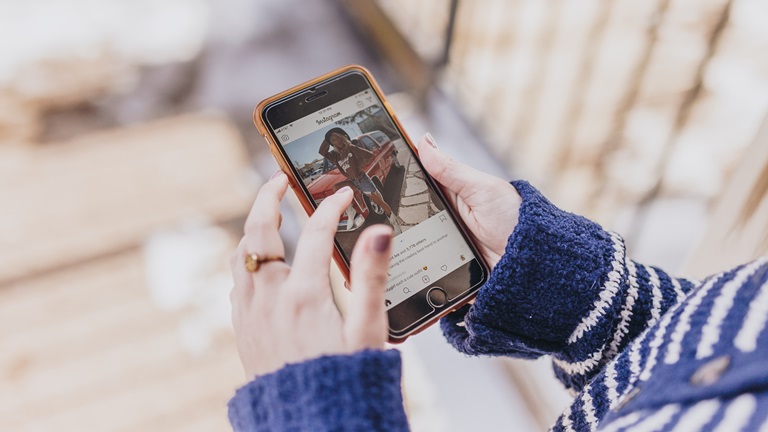Streamst du gerne Videos auf dem Handy oder möchtest selbst kurze Clips hochladen? Dann bist du ein Kandidat für Instagram TV, kurz IGTV genannt. Das Tool steht sowohl als eigene IGTV-App als auch in der klassischen Instagram-App zur Verfügung. Aber wie nutzt du IGTV richtig? Und welches Format müssen deine Videos haben? UPDATED erklärt, was hinter IGTV steckt und wie die Anwendung funktioniert.
IGTV ist genau wie das Story-Format von Instagram und Facebook auf bewegtes Bildmaterial ausgerichtet. Statt Bilder im Feed bereitzustellen, teilst du kurze und längere Clips mit deinen Followern oder siehst dir Videos von anderen Accounts an. Die größten Unterschiede zu anderen Video-Anwendungen:
- Format: Das Streaming ist auf Videos im Hochformat ausgelegt. Die meisten anderen Apps gehen von einer überwiegenden Nutzung des Querformats aus.
- Dauer: Bei IGTV dürfen die Videos bis zu 60 Minuten lang sein. Bisherige Anwendungen, so auch die klassische Instagram-App, beschränken die Laufzeit häufig auf eine Minute.
IGTV ist als Erweiterung der regulären Instagram-App nutzbar. Von dort aus gelangst du zu IGTV, indem du zum Beispiel im “Entdecken”-Feed (das Lupen-Symbol) oben links auf IGTV tippst.
Im Jahr 2018 ging zudem die separate App IGTV an den Start. Über diese App sparst du dir die Hälfte des Weges und greifst direkt mit einem Fingertipp auf das Video-Portal zu. Wie du die Anwendung in wenigen Schritten installierst und einrichtest, zeigt der folgende Abschnitt.
Instagram TV ist als App kostenlos für Android und iOS verfügbar. Die Anwendung installierst du folgendermaßen:
- Lade die IGTV-App aus dem App Store oder dem Play Store herunter und warte, bis sie installiert ist.
- Tippe anschließend im Store auf Öffnen oder starte die App über das entsprechende Icon auf deinem Smartphone.
Nutzt du bereits das klassische Instagram auf deinem Handy? Dann fragt dich IGTV zu Beginn in einem Button, ob du bei Instagram TV mit demselben Konto fortfahren möchtest. Klicke auf den Button oder wähle das darunter stehende Konto wechseln und melde dich mit anderen Zugangsdaten bei Instagram TV an.
Bist du neu bei Instagram? In diesem Fall ist es nötig, dass du dich registrierst, bevor du auf die App zugreifen kannst.
Nach der Registrierung beziehungsweise Anmeldung in der App gelangst du direkt zur Startseite und bist mittendrin im Video-Streaming. Was es bei IGTV zu entdecken gibt, zeigt der folgende Abschnitt.
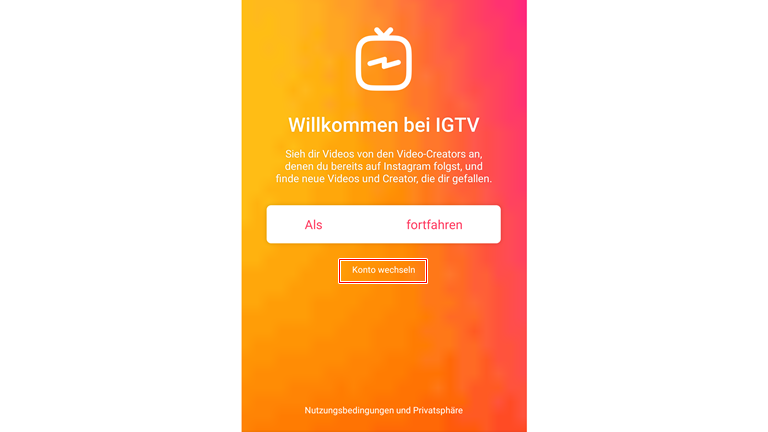
Nach dem Start der App flimmert der Bildschirm kurz, dann siehst du eine Auswahl an Videos. Verwendest du für IGTV dasselbe Konto wie für die klassische Instagram-App, beruht die Auswahl in dieser Kategorie unter anderem auf Videos von Nutzern, denen du folgst. Das oberste Video startet automatisch. Weitere Videos findest du, wenn du nach unten scrollst.
In der Leiste oben rechts findest du zudem verschiedene Symbole. Über die Lupe suchst du einen Kanal, über das Plus fügst du ein neues Video hinzu. Das Rädchen symbolisiert die Einstellungen für dein Profil.
Wie du IGTV richtig nutzt und deine eigenen Videos hochlädst, erfährst du im Folgenden.
Findest du ein Video, das dir gefallen könnte? Dann tippe darauf, und es wird umgehend abgespielt. Berühre den Bildschirm, um Informationen wie den Profilnamen und die Anzahl der Aufrufe anzeigen zu lassen. Hier kannst du außerdem das Video liken, kommentieren oder teilen. Die entsprechenden Symbole zeigen ein Herz, eine Sprechblase und einen Papierflieger.
In der Laufleiste ganz unten siehst du zudem, wie lang das Video ist und wie viele Sekunden oder Minuten du dir schon angesehen hast. Wenn du möchtest, pausierst du das Video, indem du auf das Pause-Symbol tippst.
Tipp: Swipe nach links oder rechts, um dir ein anderes Video auf IGTV anzusehen.
Um ein Video bei IGTV hochladen zu können, muss dein Beitrag das richtige Format haben:
- Das Video liegt im MP4-Format vor.
- Das Seitenverhältnis beträgt 9:16 oder 16:9.
- Die Auflösung liegt im Idealfall bei mindestens 720 Pixel.
- Dein Video ist maximal 650 MB (10 Minuten Länge) beziehungsweise 3,6 GB (60 Minuten Länge) groß.
- Für das Titelbild empfiehlt Instagram eine Größe von 420 x 654 Pixel.
Beachte zudem: Beim Hochladen über dein Mobilgerät darf das Video maximal 15 Minuten lang sein. Längere Videos lädst du von deinem Computer über Instagram.com hoch.
Das Hochladen von Videos klappt sowohl über die IGTV-App als auch über die klassische Instagram-App.
So lädst du ein Video über die IGTV-App hoch:
- Tippe auf das Plus-Symbol oben rechts. Du gelangst zu einer Übersicht mit den Videos auf deinem Gerät.
- Wähle das Video aus, das du teilen möchtest, indem du darauf tippst.
- Tippe rechts oben auf Weiter.
- Entscheide, ob du ein Frame aus deinem Video oder ein separates Titelbild hinzufügen möchtest. Für ein separates Bild wählst du den Button Aus der Galerie hinzufügen beziehungsweise Aus Aufnahmen auswählen aus. Bestätige mit Weiter.
- Gib einen Titel und bei Bedarf eine Beschreibung für dein IGTV-Video ein.
- Du erstellst mehrere Videos mit ähnlichem Inhalt? Dann tippe auf Zur Serie hinzufügen und wähle die Serie aus oder erstelle eine neue Serie.
- Stelle über die Schieberegler ein, ob das Video eine Vorschau bekommt (die ersten 15 Sekunden des Clips) und ob du es auch auf Facebook posten möchtest.
- Veröffentliche deinen IGTV-Beitrag über Posten oben rechts.
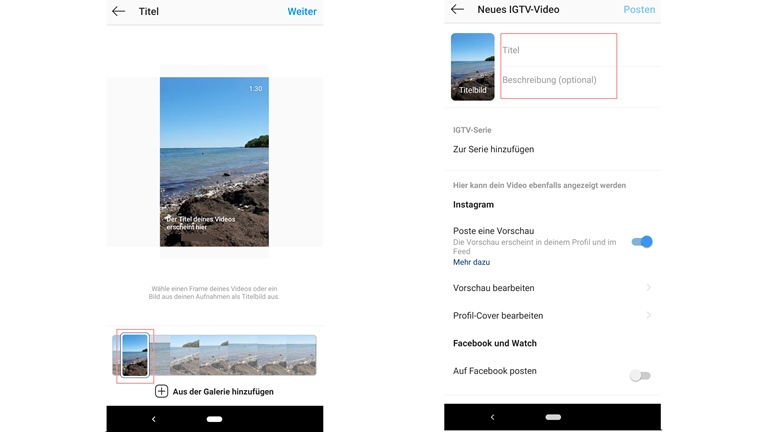
IGTV: Hochladen über die klassische Instagram-App
- Öffne die Instagram-App auf deinem Smartphone.
- Gehe zur “Entdecken”-Seite, indem du auf das Lupen-Symbol tippst.
- Wähle in der Zeile oben IGTV aus und tippe auf der rechten Seite auf das Plus-Symbol.
- Gehe dann weiter vor wie oben beschrieben, um dein Video auf IGTV zu erstellen.
Egal, ob du in den Videos inspirierender Accounts stöbern oder eigenen kreativen Content hochladen möchtest: Mit IGTV wird Instagram noch abwechslungsreicher. Du greifst sowohl über die klassische Instagram-App als auch über die separate IGTV-App auf die Funktionen zu. Solange du dich an das richtige Format hältst, lädst du dein Video in wenigen Schritten hoch.
Deine einzelnen Clips kannst du sogar zusammenfassen und so eine Serie auf IGTV erstellen – und auf diese Weise zum Beispiel wöchentlich neue Kochrezepte, Urlaubsberichte, Make-up-Tutorials oder Filmkritiken veröffentlichen.
Disclaimer Die OTTO (GmbH & Co KG) übernimmt keine Gewähr für die Richtigkeit, Aktualität, Vollständigkeit, Wirksamkeit und Unbedenklichkeit der auf updated.de zur Verfügung gestellten Informationen und Empfehlungen. Es wird ausdrücklich darauf hingewiesen, dass die offiziellen Herstellervorgaben vorrangig vor allen anderen Informationen und Empfehlungen zu beachten sind und nur diese eine sichere und ordnungsgemäße Nutzung der jeweiligen Kaufgegenstände gewährleisten können.